6 wskazówek, jak naprawić niedziałające Siri na Apple Watch
Siri, asystent głosowy Apple, jest dostępny na prawie wszystkich urządzeniach Apple, w tym na zegarku Apple Watch. Siri nie jest jednak doskonała i zdarzają się przypadki, w których Siri może nie działać lub nie reagować na polecenia głosowe podczas korzystania z zegarka Apple Watch.
Jedną z potencjalnych przyczyn braku reakcji Siri może być fizyczne zablokowanie wbudowanego mikrofonu urządzenia przez obce przedmioty, nieprawidłowo skonfigurowane preferencje Siri, tymczasowe przerwy w sieci wpływające na dostępność serwera lub problemy techniczne w samej aplikacji. Aby rozwiązać ten problem, możesz rozważyć wykonanie następujących kroków rozwiązywania problemów dostosowanych specjalnie do rozwiązywania usterek związanych z funkcjonalnością Siri na zegarku Apple Watch.
Sprawdź ustawienia Siri
W niektórych przypadkach problem może wynikać z faktu, że Siri nie została skonfigurowana do rozpoznawania poleceń głosowych na zegarku Apple Watch. W związku z tym rozsądnie byłoby sprawdzić ustawienia Siri urządzenia jako punkt wyjścia do rozwiązywania problemów.
Aby aktywować funkcję “Hey Siri” na zegarku Apple Watch, wykonaj następujące czynności:1. Naciśnij Digital Crown na zegarku Apple Watch, aby uzyskać dostęp do ekranu głównego.2. Przejdź do aplikacji Ustawienia, lokalizując i otwierając ją na ekranie głównym.3. Przewiń w dół w aplikacji Ustawienia, aż znajdziesz opcję “Siri”.4. Przełącz funkcję “Słuchaj Hey Siri”, aby ją włączyć. Jeśli jest ona już włączona, nie są wymagane żadne dalsze działania.
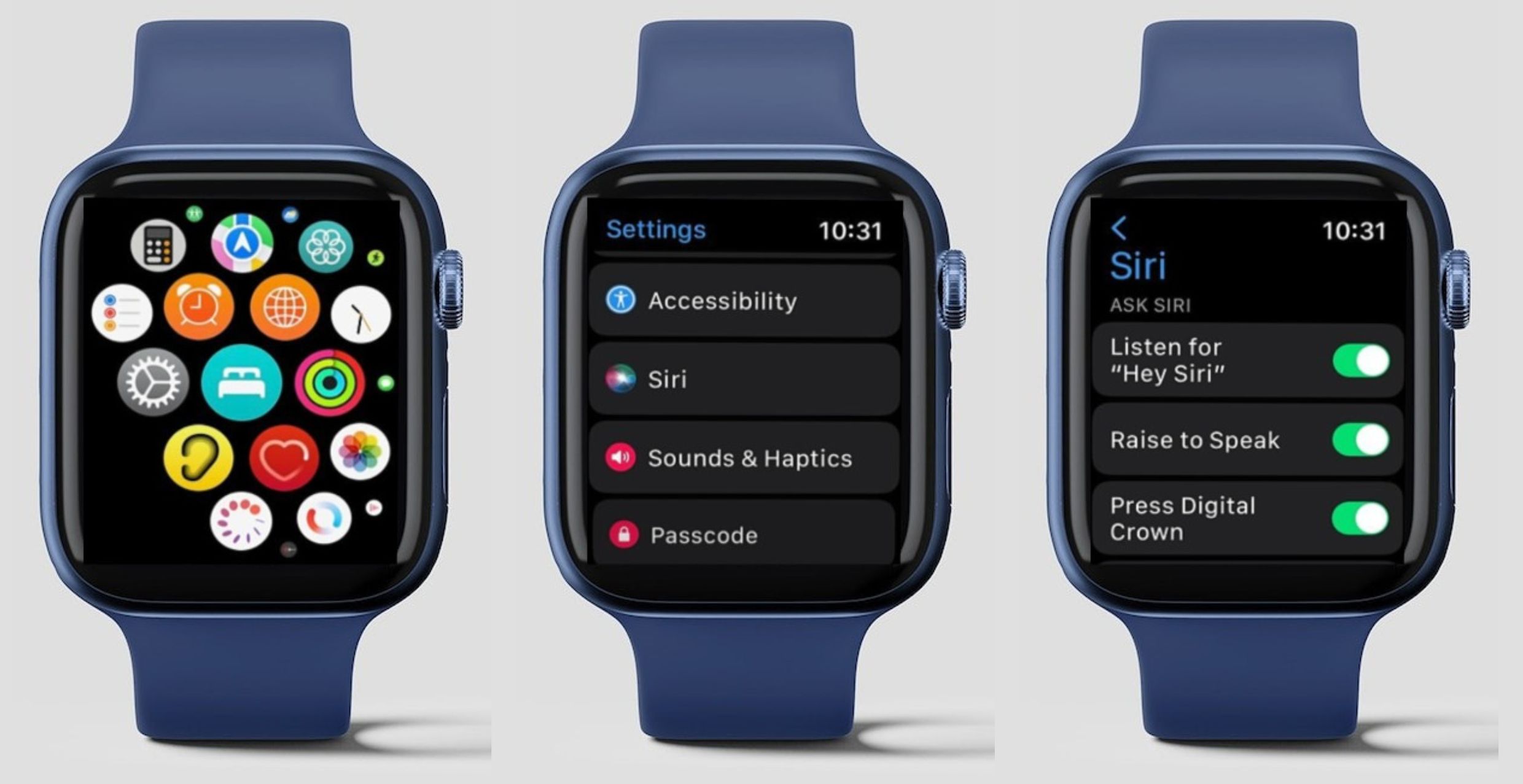
Sprawdź połączenie internetowe
Chociaż niektóre funkcje zegarka Apple Watch mogą działać niezależnie od połączenia internetowego, korzystanie z Siri jest uzależnione od solidnej sieci Wi-Fi lub niezawodnego sygnału komórkowego. Można sobie wyobrazić, że wszelkie trudności z Siri mogą potencjalnie wynikać z niestabilnego lub nieistniejącego połączenia.
W standardowej konfiguracji zegarek Apple Watch jest zaprojektowany tak, aby oszczędzać energię, wykorzystując połączenie bezprzewodowe zapewniane przez znajdujący się w pobliżu telefon iPhone. Jednak w przypadkach, gdy iPhone znajduje się poza zasięgiem, urządzenie może alternatywnie nawiązać połączenie z siecią Wi-Fi lub kompatybilną siecią komórkową.
Aby utrzymać optymalną łączność bezprzewodową z iPhone’em za pośrednictwem zegarka Apple Watch, zaleca się trzymanie obu urządzeń w bliskiej odległości od siebie i upewnienie się, że oba są podłączone do stabilnej sieci Wi-Fi. Jeśli wystąpią jakiekolwiek problemy z siłą sygnału któregokolwiek z urządzeń, należy rozważyć zresetowanie routera lub zmianę ich położenia względem siebie.
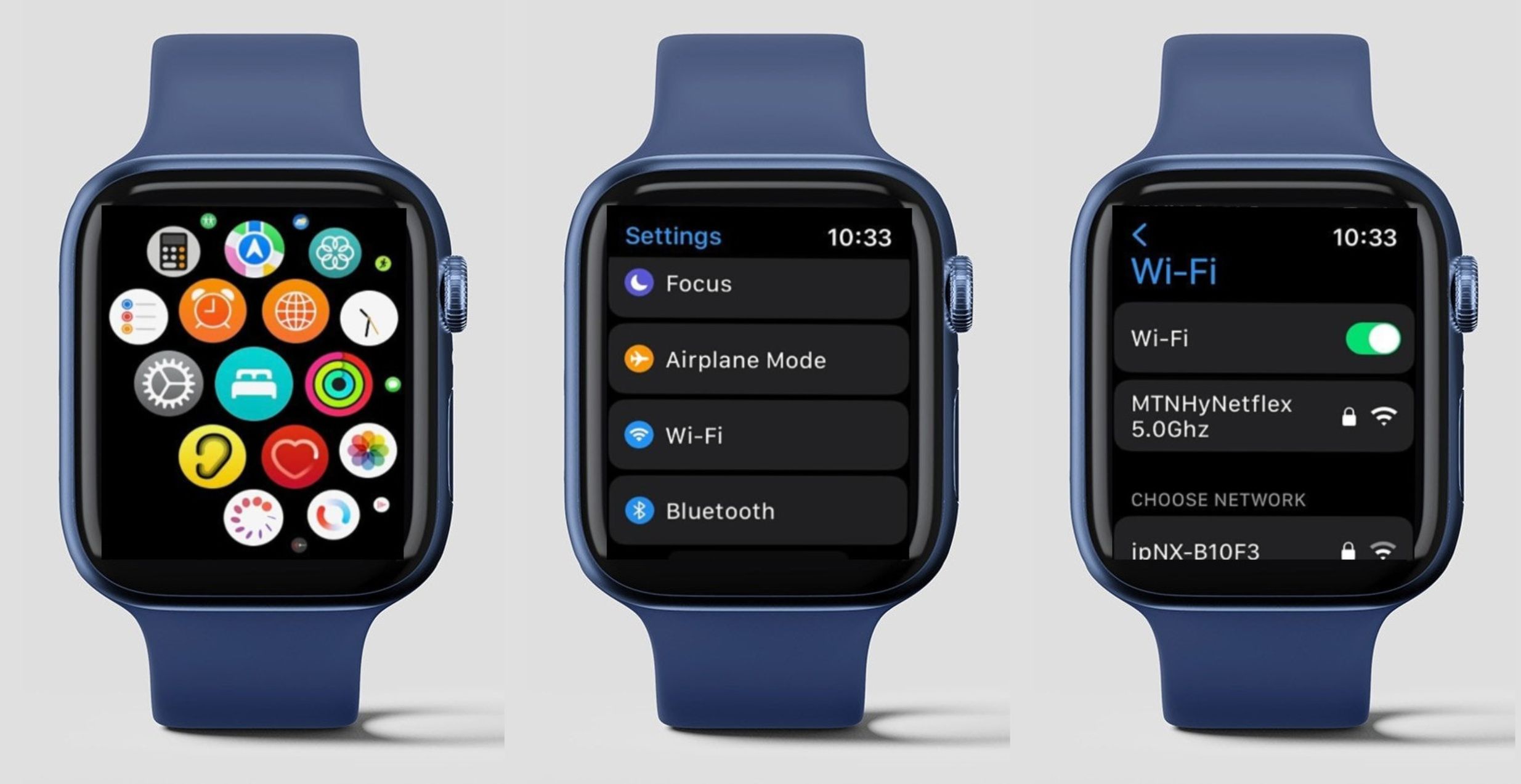
Ponowne uruchomienie zegarka Apple Watch
Ponowne uruchomienie urządzenia może być skutecznym sposobem na rozwiązanie problemów, które mogą pojawić się z technologią wearable. Ponieważ jednak wiele urządzeń do noszenia nie ma wbudowanej funkcji ponownego uruchamiania, takich jak Apple Watch, należy zastosować alternatywne metody rozwiązywania wszelkich problemów. W takim przypadku wyłączenie zegarka, a następnie ponowne jego włączenie może pomóc odświeżyć jego system i potencjalnie złagodzić wszelkie występujące problemy.
Aby zainicjować procedurę wyłączania iPhone’a lub iPada, należy wykonać następujące kroki:1. Naciśnij i przytrzymaj przycisk boczny przez kilka sekund, aż czerwony suwak wyłączania pojawi się w prawym górnym rogu wyświetlacza.2. Po zaobserwowaniu tego wskaźnika, przesuń suwak wyłączania w prawo, aby całkowicie dezaktywować urządzenie. Po wyłączeniu urządzenia należy odczekać krótką przerwę przed przejściem do kroku trzeciego.3. Po wspomnianej wcześniej przerwie należy ponownie nacisnąć przycisk boczny. Utrzymuj stały kontakt, aż pojawi się dobrze znane logo Apple, sygnalizujące pomyślny proces ponownego uruchomienia.
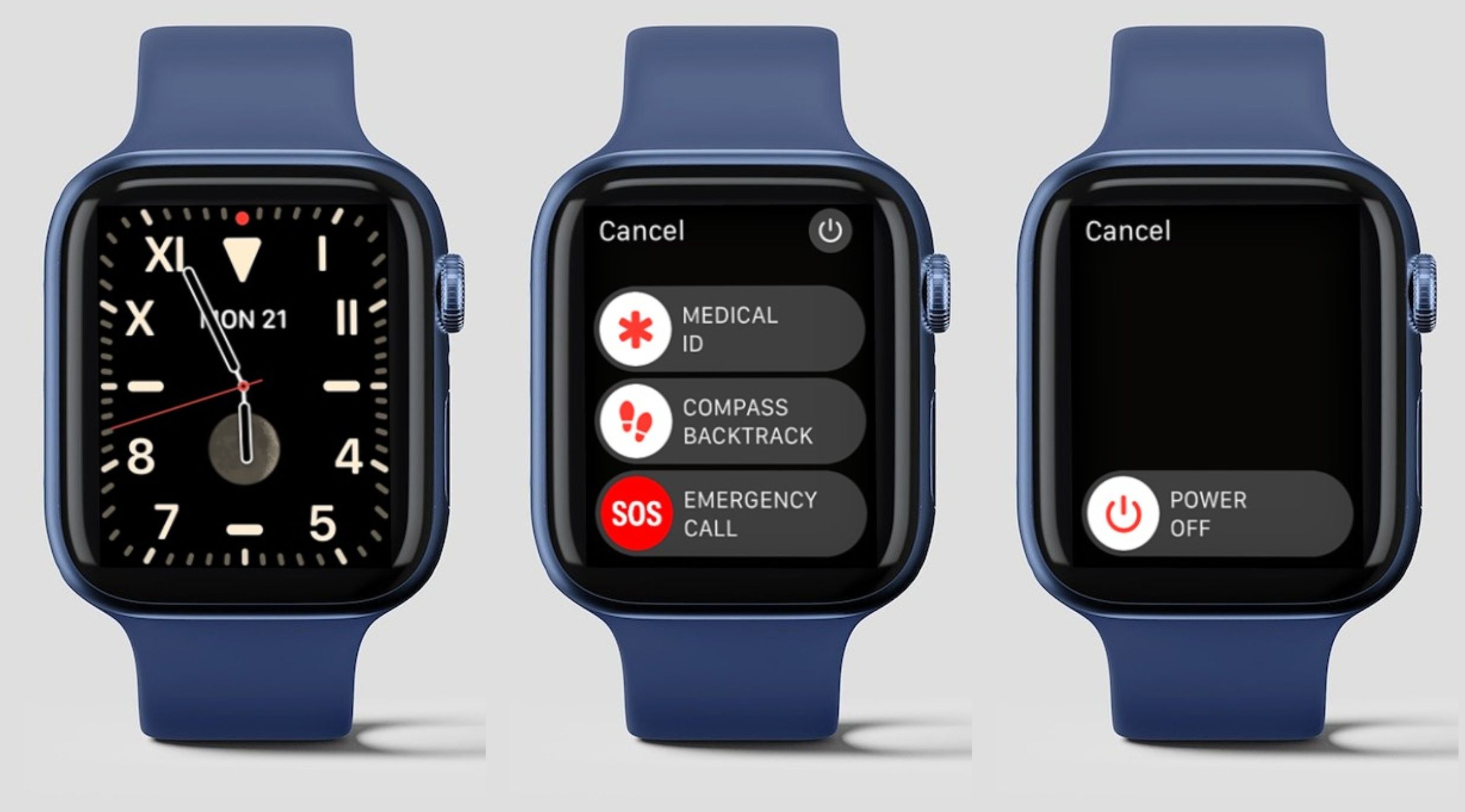
Aktualizacja watchOS
W niektórych przypadkach nieprawidłowości techniczne w aplikacji Siri mogą utrudniać jej prawidłowe działanie. Warto jednak zauważyć, że Apple regularnie wydaje aktualizacje systemu dla Apple Watch, aby naprawić wszelkie zidentyfikowane rozbieżności programistyczne i zapewnić optymalną wydajność. W związku z tym, po prostu wdrażając te okresowe aktualizacje, użytkownicy mogą skutecznie rozwiązać wszelkie problemy związane z funkcjonalnością Siri.
Aby zaktualizować oprogramowanie na zegarku Apple Watch, należy przejść do “Ustawienia” -> “Ogólne” -> “Aktualizacja oprogramowania” i pobrać najnowszą wersję systemu watchOS. Zaleca się utrzymywanie niezawodnego sygnału Wi-Fi i upewnienie się, że poziom naładowania baterii urządzenia jest odpowiedni lub że jest ono podłączone do źródła zasilania w celu uzyskania optymalnej wydajności podczas procesu aktualizacji.
Sprawdź swój mikrofon
Siri jest zależna od mikrofonu zintegrowanego z Apple Watch, który znajduje się między Digital Crown a przyciskiem bocznym, w celu przechwytywania głosu. W związku z tym wszelkie przeszkody, które utrudniają działanie tego mikrofonu, mogą negatywnie wpływać na ogólną wydajność Siri.
Przez dłuższy okres użytkowania nagromadzone zanieczyszczenia, takie jak kurz i pozostałości, mogą utrudniać transmisję sygnałów audio, blokując ścieżkę w komponentach mikrofonu.Aby rozwiązać ten problem, należy ostrożnie użyć miękkiej, nieściernej i zwilżonej tkaniny wolnej od kłaczków lub włókien, które mogą dodatkowo skomplikować sytuację, aby delikatnie usunąć wszelkie przeszkody wpływające na funkcjonalność mikrofonu.
Zwiększ głośność Siri
W przypadkach, w których potwierdzono, że Siri zarejestrowała twoje polecenie słowne, ale nie odbierasz jej odpowiedzi, prawdopodobnym wyjaśnieniem może być ustawienie wyjścia audio Siri na niesłyszalnie niskim poziomie. Jednak naprawienie tego problemu nie powinno stanowić żadnej trudności.
Aby wzmocnić słyszalność Siri, można łatwo poinstruować Siri, aby zmodyfikowała poziom decybeli, wypowiadając “Siri, podnieś swój rezonans” lub “Siri, zmniejsz swoją projekcję”.
Alternatywnie, przejdź do “Ustawienia” > “Siri & Szukaj” > “Odpowiedź Siri” > “Głośność głosu”, a następnie użyj ikony “Głośność” znajdującej się po prawej stronie, aby wzmocnić wyjście audio.
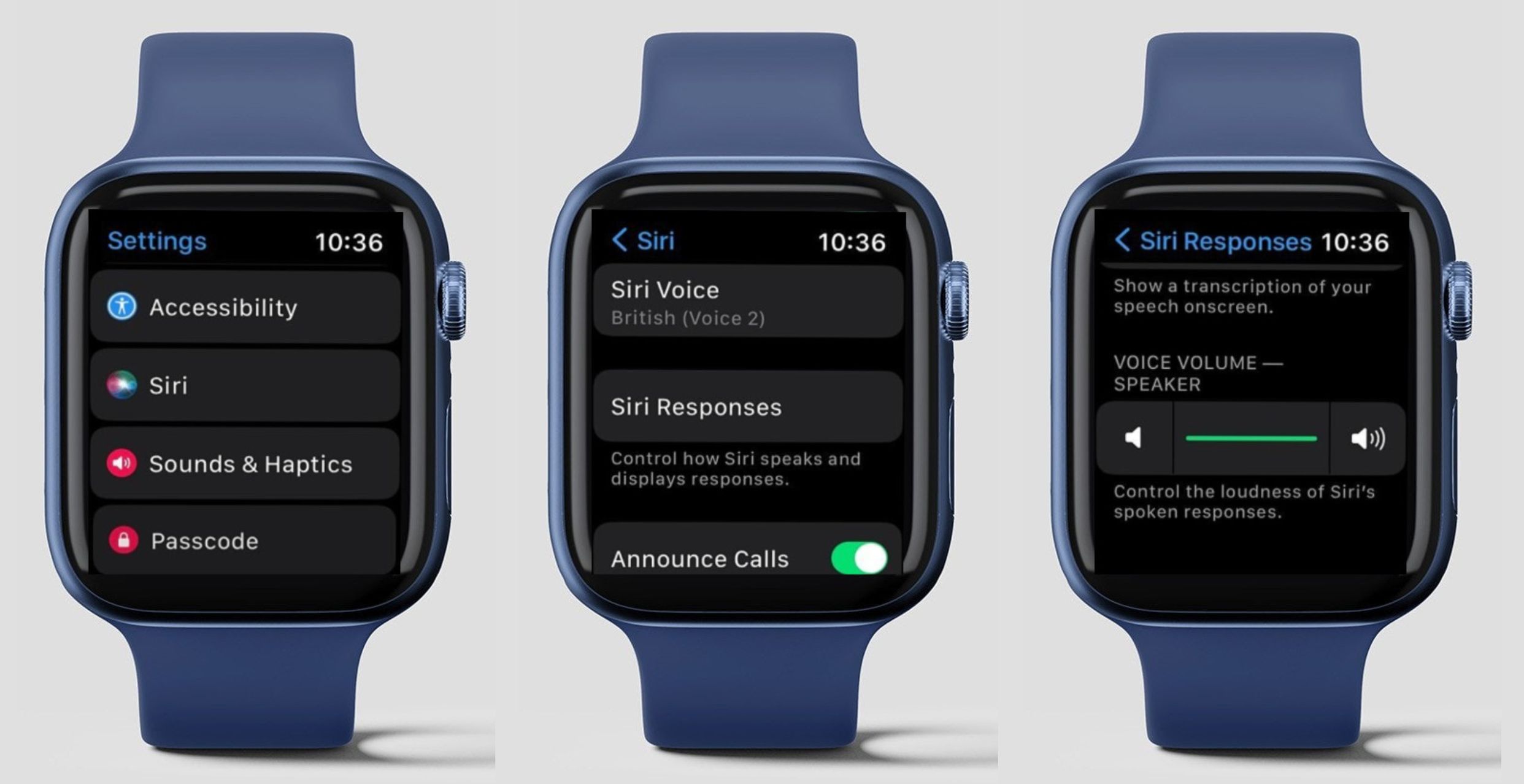
Bezproblemowa aktywacja Siri na zegarku Apple Watch
Korzystanie z możliwości zegarka Apple Watch za pomocą poleceń głosowych Siri może znacznie zwiększyć wygodę użytkowania. Niemniej jednak, jeśli wyczerpałeś wszystkie środki rozwiązywania problemów i nadal nie możesz aktywować Siri na swoim nadgarstku, zaleca się zwrócenie się o pomoc do działu wsparcia Apple lub odwiedzenie autoryzowanego sklepu detalicznego Apple w celu uzyskania spersonalizowanej pomocy technicznej.